YouTube je jedna od najpopularnijih web stranica na svijetu, pa postoji velika šansa da ga koristite. Prikupili smo 19 sjajnih savjeta za savladavanje aplikacije YouTube za iOS. Bilo da ste ljubitelj YouTubea ili jednostavno volite gledati neobične videozapise tu i tamo, platforma ima puno za ponuditi osim svoje najosnovnije funkcionalnosti.
To posebno vrijedi za iOS aplikaciju YouTube. Dostupna za iPhone, iPad i iPod touch, aplikacija YouTube toplo se preporučuje umjesto gledanja YouTube videozapisa u pregledniku na vašem pametnom uređaju. Ovih 19 savjeta i trikova samo su neki od razloga zašto.
Sadržaj
- Povezano:
- Problemi s YouTubeom na iPad Safariju pri pokretanju iPadOS-a
- 1. Prijeđite prstom prema gore za preporučeni sadržaj.
- 2. Preuzmite kontrolu nad kvalitetom videa u iOS aplikaciji YouTube.
- 3. Precizno prilagodite YouTubeove preporuke.
- 4. Zaustavite automatsku reprodukciju u iOS aplikaciji YouTube.
- 5. Prigrlite usjek.
- 6. Dodajte video za kasnije gledanje.
- 7. Ubrzajte ga (ili usporite).
- 8. Gledajte tiho (s natpisima).
- 9. Kupite i iznajmite filmove.
- 10. Preuzmite aplikaciju YouTube Kids.
- 11. Promijenite pokret dvostrukog dodira.
- 12. Pogledajte virtualnu stvarnost i video od 360°.
- 13. Izbrišite i pauzirajte svoju povijest.
- 14. Pretražujte ili upravljajte svojom poviješću u aplikaciji YouTube za iOS.
- 15. AirPlay na TV.
- 16. Promijenite svoju regiju u iOS aplikaciji YouTube.
- 17. Pratite svoju privatnost.
- 18. Provjerite YouTubeove digitalne zdravstvene alate.
-
19. Razmislite o YouTube Premiumu za iOS aplikaciju YouTube.
- Bonus savjet za iOS aplikaciju YouTube
- Vezane objave:
Povezano:
- 7 najboljih aplikacija za glasovne bilješke i snimanje za iPhone
- 9 najboljih aplikacija za kameru/fotografiju za korisnike iPhone Instagrama
- 9 najboljih iOS aplikacija za produktivnost za ispravan početak nove godine
- Najbolje aplikacije za rukopisne bilješke za vaš novi iPad Pro
- Započnite svoj dan uz ovih 5 sjajnih aplikacija za Apple Watch
Problemi s YouTubeom na iPad Safariju pri pokretanju iPadOS-a
Ako ste nedavno ažurirali svoj iPad na iPadOS i imate problema s reprodukcijom YouTubea na Safariju, možda biste trebali provjeriti svoje postavke. Ako vidite poruku o pogrešci upišite "Safari ne može otvoriti stranicu jer je adresa nevažeća", počnite s pregledom aplikacije Postavke.
U Postavke > Safari pomaknite se prema dolje do odjeljka 'Postavke za web-mjesta'. Ovdje isključite "Zahtjev za radnu stranicu" i trebala bi ispravno raditi. Drugi način korištenja Youtubea ako imate problema je da učitate stranicu 'm.youtube.com', koja je mobilna verzija YouTubea, i provjerite radi li.
Na kraju, ako niste ažurirali svoj iPadOS na najnoviju verziju (iPadOS 13.2.3), trebali biste ga planirati ažurirati.
Nadamo se da vam je ovih 19 savjeta bilo od pomoći!!
1. Prijeđite prstom prema gore za preporučeni sadržaj.
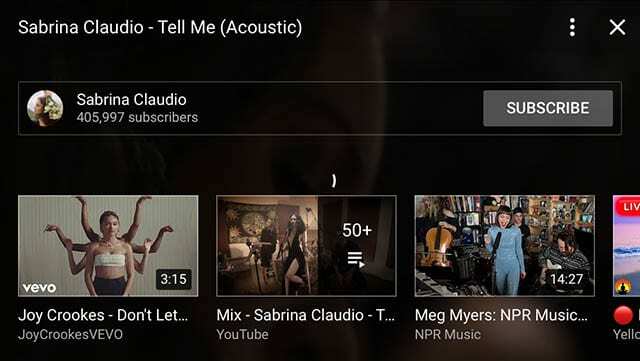
YouTube nema br nedostatak videa, ali još uvijek može biti teško shvatiti što sljedeće gledati. Zato je dobro upoznati praktičan red čekanja Up Next. Obično će se pojaviti ispod videozapisa koji trenutno gledate. Ako ste u pejzažnom načinu rada, možete mu pristupiti tako da povučete prstom prema gore od dna.
Sljedeći red čekanja temelji se na zaštićenom YouTube algoritmu, što znači da se može jako razlikovati. Dio se temelji na videu koji trenutno gledate, ali YouTube uzima vašu povijest gledanja i pretplate u obzir. To je zgodna značajka koja vam omogućuje da otkrijete više sadržaja koji će vas zanimati.
2. Preuzmite kontrolu nad kvalitetom videa u iOS aplikaciji YouTube.
Prema zadanim postavkama, YouTube će reproducirati videozapise na određenoj razini kvalitete — što ovisi o vašem mobilnom operateru i drugim mjernim podacima. Ali možete preuzeti kontrolu nad reprodukcijom dodirom na izbornik s tri točke dok gledate YouTube video i odabirom Kvaliteta.
Postoji i nekoliko povezanih stvari koje možete učiniti. Na primjer, samo dodajte "HD" u bilo koje pretraživanje na YouTubeu kako biste izbacili videozapise niže kvalitete. Da biste spremili svoje podatke, također možete otići u Postavke i dodirnuti prekidač pored Reproduciraj HD samo na Wi-Fi, što je prilično razumljivo, ali ništa manje korisno.
3. Precizno prilagodite YouTubeove preporuke.
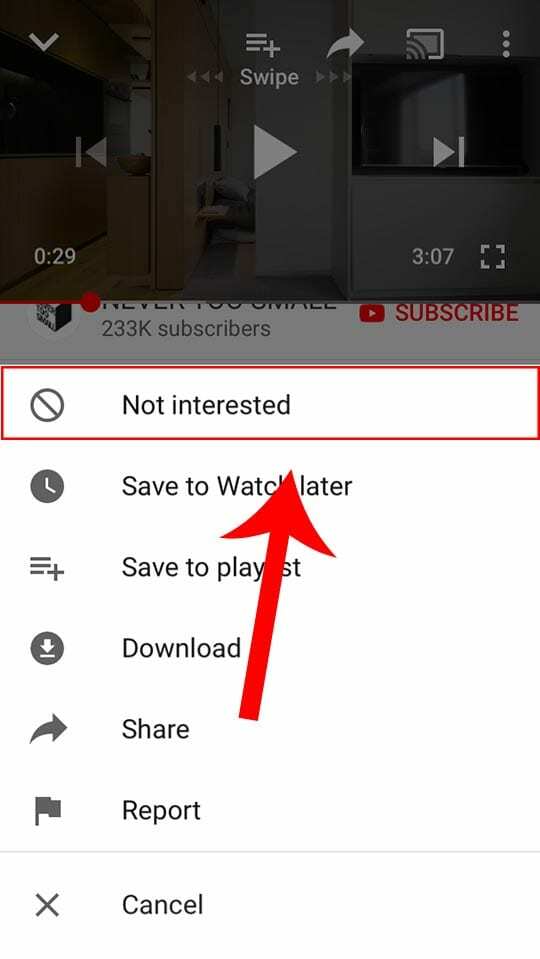
Govoreći o otkrivanju više sadržaja, jedan od primarnih načina na koji ćete pronaći sjajne videozapise za gledanje je putem YouTubeove početne stranice na iOS-u. Ova stranica će prikupljati razne videozapise koji su u trendu, preporučeni ili od autora na koje ste se pretplatili. Naravno, nije uvijek najtočnije.
Srećom, YouTubeov algoritam zapravo možete fino podesiti - sve dok ste prijavljeni u aplikaciju s Google računom. Samo dodirnite ikonu izbornika s tri točke pored naslova videozapisa. Zatim odaberite Ne zanima me. Postojat će dodatne opcije koje možete koristiti za uređivanje vrste sadržaja koji će vam YouTube preporučiti.
4. Zaustavite automatsku reprodukciju u iOS aplikaciji YouTube.
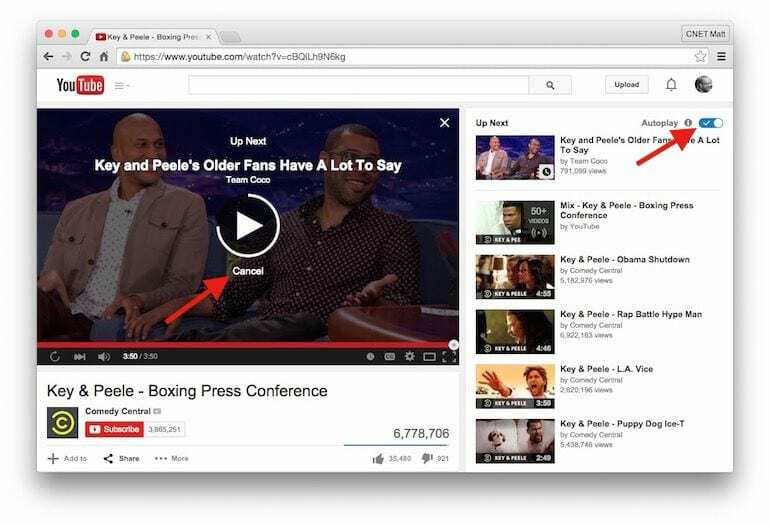
Ako ste na YouTube video bingeu, platforma će automatski reproducirati sljedeći videozapis u vašem redu čekanja Up Next. Naravno, kao što možete zamisliti, ovo može biti prilično neugodno ako želite pogledati samo jedan YouTube video (ili vas videozapisi u Up Next ne zanimaju).
Srećom, YouTube za iOS aplikacija ima značajku koja vam omogućuje da zaustavite mehanizam automatske reprodukcije - ali je lako previdjeti. Kada reproducirate videozapis, samo idite u portretni način rada i pritisnite prekidač pored Auto-Play.
5. Prigrlite usjek.

Zarezi na pametnim telefonima sporna su tema, ali vjerojatno će zasad ostati. Na iPhone uređajima sa senzorskim urezima, YouTube će reproducirati videozapis u smanjenom načinu rada tako da skriva zarez. Ali zapravo možete promijeniti ovo ponašanje.
Prvo, morat ćete biti sigurni da koristite najnoviju verziju YouTube. Zatim, kada gledate video, samo štipajte i zumirajte kao na fotografiji. To će omogućiti način rada na cijelom zaslonu, s jedinim prekidom zaslona urez. Međutim, ne postoji način da postavite aplikaciju da reproducira uvećane videozapise prema zadanim postavkama.
6. Dodajte video za kasnije gledanje.
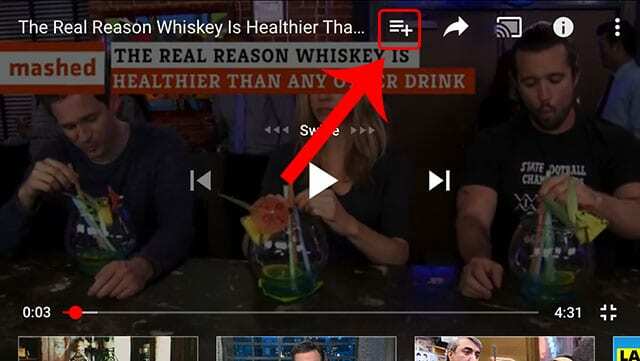
Možda nećete uvijek imati vremena za gledanje YouTube videa. Ali ako uočite videozapis koji ne želite zaboraviti, možete ga dodati na popis za reprodukciju Gledaj kasnije. To je poseban izvorni popis za reprodukciju koji će videozapise držati uredno organiziranim za kasnije gledanje. I lako je dostupan u cijeloj iOS aplikaciji YouTube.
Videozapise za kasnije gledanje možete dodati na jedan od dva načina. Kada pregledavate videozapise, samo dodirnite izbornik s tri točke i dodirnite Dodaj za gledanje kasnije. Ako trenutno gledate videozapis, dodirnite ikonu + pri vrhu zaslona. Prema zadanim postavkama, videozapis će dodati na najnoviji spremljeni popis za reprodukciju — ali možete ponovno dodirnuti ikonu + da biste ga dodali na Gledaj kasnije.
7. Ubrzajte ga (ili usporite).
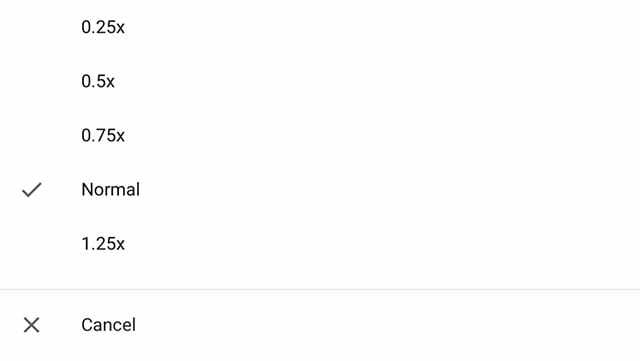
U velikoj većini slučajeva, videozapisi obično imaju jednu brzinu: reprodukciju. Ali iOS aplikacija YouTube vam zapravo omogućuje podešavanje brzine videozapisa kako biste ga mogli gledati brže ili sporije od predviđene reprodukcije. Samo dodirnite ikonu s tri točke u YouTube videu i odaberite Brzina reprodukcije.
Uglavnom, ovo je neka neozbiljna i zabavna značajka. No, mnogi korisnici vole eksperimentirati s njim dok gledaju glazbene video zapise – brže ili sporije reproduciranje pjesme može rezultirati nevjerojatnim rezultatima. Ako pokušavate proći kroz dugi edukativni razgovor ili intervju, podešavanje reprodukcije na veću brzinu također može pomoći.
8. Gledajte tiho (s natpisima).

Ne možete uvijek gledati videozapise punom glasnoćom. No, ne morate preskočiti YouTube binge ako ste u tihom okruženju i zaboravili ste slušalice. To je zato što postoji više od milijardu YouTube videozapisa koji imaju titlove ili titlove.
Samo dodirnite ikonu CC na traci za pregled. Možete odabrati svoj uobičajeni jezik ili odabrati automatski prijevod na drugi. Imajte na umu da su mnogi od ovih titlova generirani računalno, što znači da možda nisu najtočniji.
9. Kupite i iznajmite filmove.
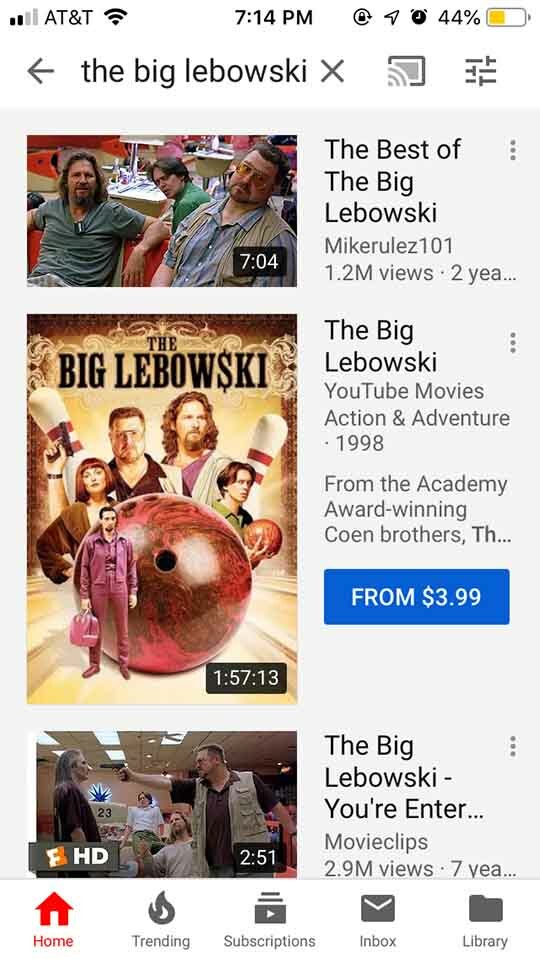
Kad je riječ o filmovima, vjerojatno se odlučite za Netflix, Amazon ili Hulu. No, bez znanja mnogih korisnika, YouTube zapravo ima ogroman katalog dugometražnih filmova i drugog sadržaja koji možete kupiti ili iznajmiti i pogledati izravno unutar aplikacije.
Za početak, samo potražite film. Jedan od najboljih rezultata trebao bi biti sam film — popis će obično biti malo veći od uobičajenih YouTube videa. Odavde ga možete kupiti ili iznajmiti dodirom na ikonu cijene. YouTube će naplatiti vaš Google račun za kupnju — a vi ćete ga zadržati zauvijek.
10. Preuzmite aplikaciju YouTube Kids.
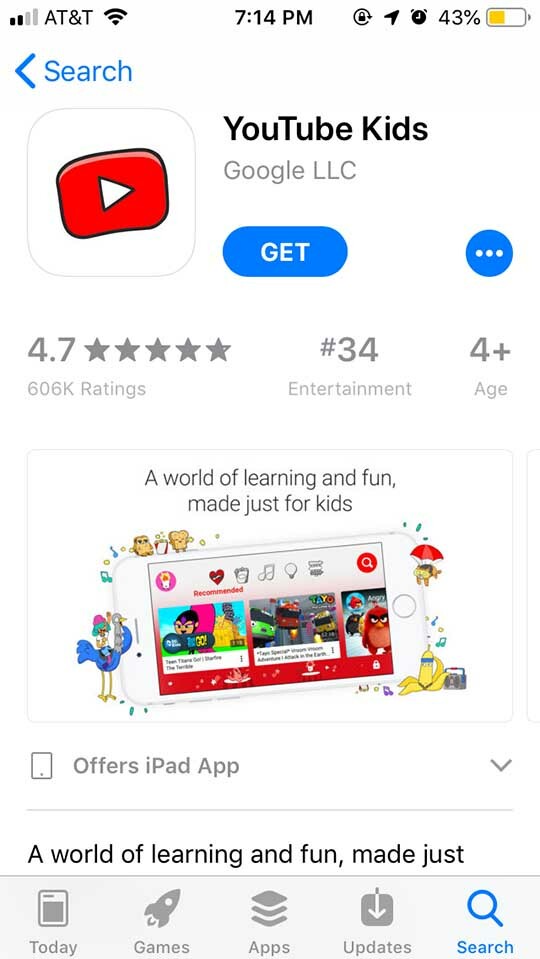
YouTube, što se tiče digitalnih platformi, prilično je golemo mjesto ispunjeno svim vrstama sadržaja. Kao što možete zamisliti, to uključuje dosta sadržaja koji vjerojatno nije primjeren za mlađe gledatelje. Ako imate djecu, dobra opcija je aplikacija YouTube Kids.
YouTube Kids je zapravo potpuno odvojen od standardne YouTube aplikacije. No Google obećava da je “sigurnije i jednostavnije istraživati svijet putem internetskog videa”. Budući da aplikacija YouTube nema nikakve značajke roditeljskog filtriranja, YouTube Kids je sljedeća najbolja stvar. Možete ga preuzeti ovdje.
11. Promijenite pokret dvostrukog dodira.
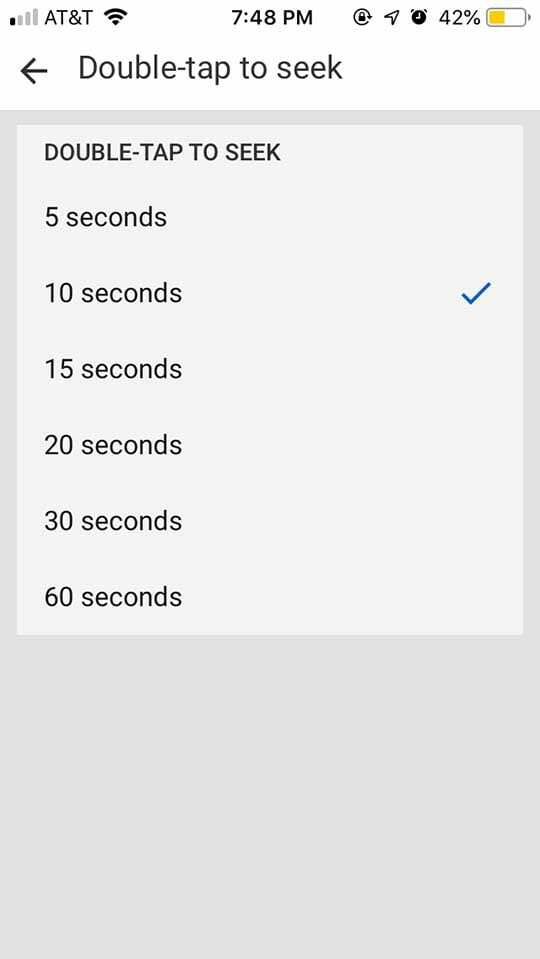
Ako već neko vrijeme koristite YouTube na iOS-u, vjerojatno znate da je dvostruko dodirivanje. U suštini, ako dvaput dodirnete lijevu ili desnu stranu zaslona, preskočit će se naprijed ili natrag za 10 sekundi.
Ali 10 sekundi može biti predugo za preskakanje. Youtube ima malo poznatu postavku koja korisnicima omogućuje podešavanje vremenskog okvira preskakanja. Samo kliknite na sliku profila u gornjem desnom kutu zaslona. Zatim idite na Postavke —> Općenito —> Dvaput dodirnite za traženje.
12. Pogledajte virtualnu stvarnost i video od 360°.

Virtualna stvarnost i videozapisi od 360 stupnjeva jedna su od sljedećih granica kada je u pitanju internetski sadržaj — i YouTube to također zna. Čak i ako ste strastveni gledatelj YouTubea, možda ne znate da na platformi već postoje tone videozapisa od 360 stupnjeva i VR.
Samo potražite videozapise od 360 stupnjeva da biste ga isprobali. To je iznimno cool i impresivan način gledanja YouTubea. Ali tu nije kraj. YouTube je također kompatibilan sa slušalicama za virtualnu stvarnost, a ne morate čak ni naplatiti tone novca da biste iskusili VR. Samo uzmite Google Cardboard i dodirnite značajku Google Cardboard unutar aplikacije YouTube.
13. Izbrišite i pauzirajte svoju povijest.
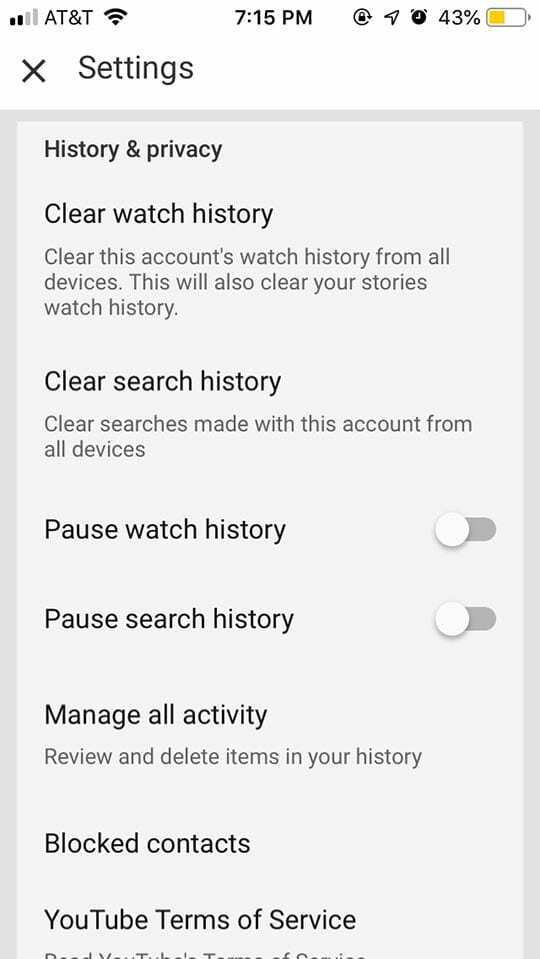
Kad god gledate YouTube dok ste prijavljeni na Google račun, svako pretraživanje i svaki videozapis koji pogledate ostavit će digitalni otisak na platformi. Ovo je vaša povijest pretraživanja i gledanja. Ali možete preuzeti kontrolu nad svojom poviješću YouTubea izravno unutar aplikacije.
Dodirnite svoju profilnu sliku i idite na Postavke. Kada ste tamo, pomaknite se prema dolje i pronađite podnaslov Povijest i privatnost. Ovdje ćete imati nekoliko opcija. Možete, naravno, izbrisati svoju povijest gledanja ili pretraživanja. Ali možete ga i pauzirati - što znači da se sve što pretražujete ili pregledate neće prikazati u vašoj povijesti sve dok je značajka omogućena.
14. Pretražujte ili upravljajte svojom poviješću u aplikaciji YouTube za iOS.
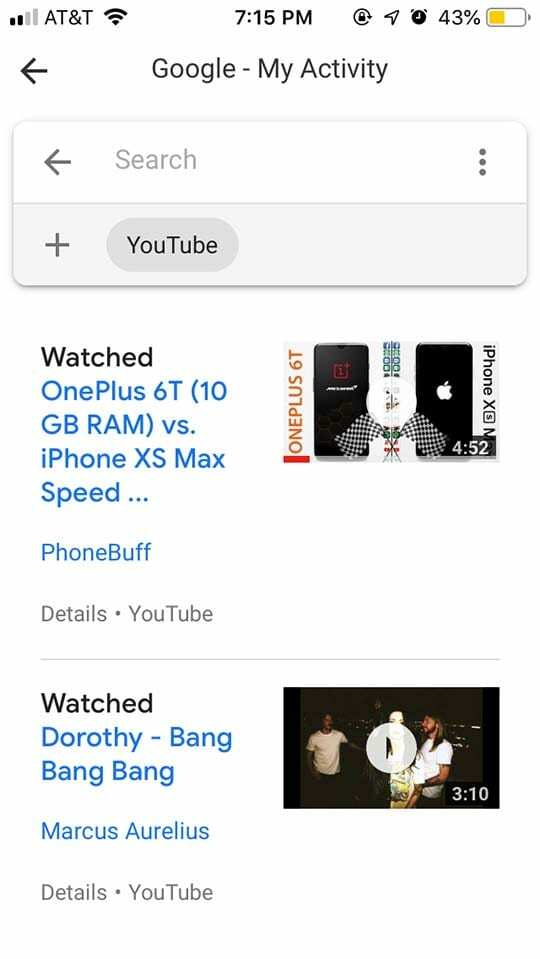
U istom podnaslovu Povijest i privatnost postoji i opcija za upravljanje svim aktivnostima. Ovo ima nekoliko korisnih alata osim mogućnosti pojedinačnog brisanja ili pregledavanja videozapisa koje ste gledali.
Jedan od najkorisnijih alata je mogućnost pretraživanja vaše povijesti. Traka za pretraživanje u ovom izborniku potpuno je odvojena od glavne trake za pretraživanje na YouTubeu - što znači da će prikazivati samo rezultate iz videozapisa koje ste već pogledali. To je zgodan način da pronađete taj nedostižni isječak koji želite ponovno pogledati, ali se jednostavno ne možete sjetiti imena.
15. AirPlay na TV.
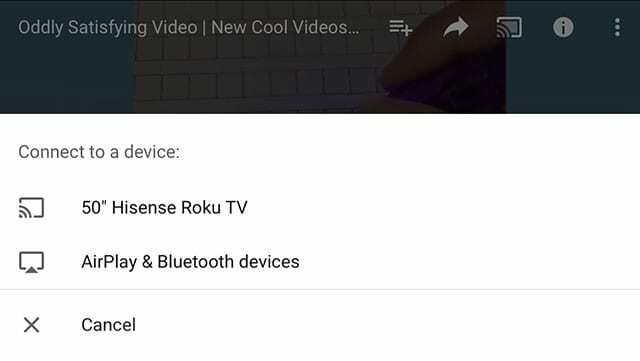
Pregledavanje YouTubea općenito je brže na računalu, tabletu ili pametnom telefonu. No, teško je tvrditi da se videozapisi najbolje doživljavaju na većem zaslonu. Pa zašto ne biste odabrali najveći zaslon u svojoj kući — vaš TV. Sve dok imate Smart TV ili uređaj za streaming kao što je igraća konzola ili set-top box, možete jednostavno emitirati svoj video na televizoru.
Samo dodirnite ikonu Gledaj na TV-u kada gledate YouTube video. Odavde biste trebali vidjeti popis uređaja koji su povezani na vašu Wi-Fi mrežu. Alternativno, mogu postojati uređaji s kojima je jednostavno povezan vaš račun. U svakom slučaju, prilično je jednostavno.
16. Promijenite svoju regiju u iOS aplikaciji YouTube.
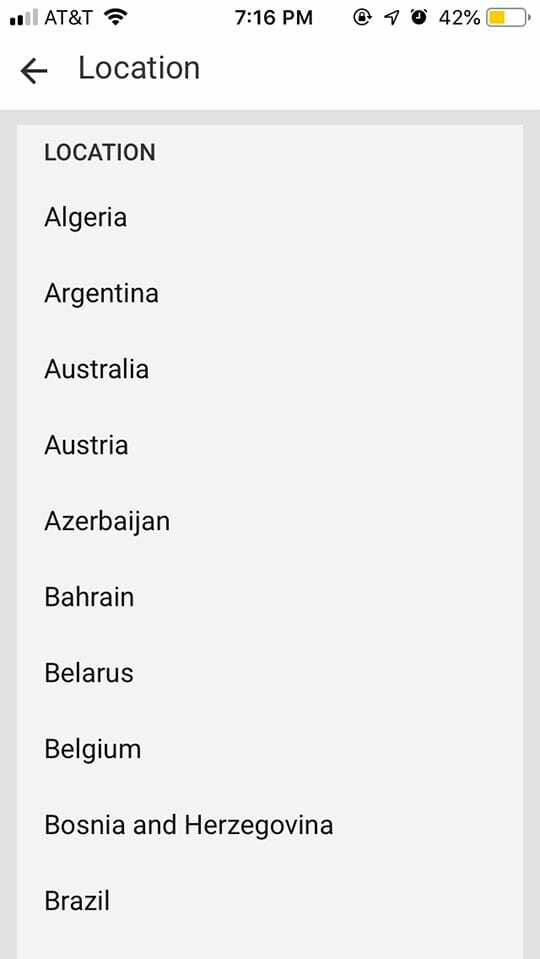
Prema zadanim postavkama, YouTube će prilagoditi vaše iskustvo na platformi ovisno o vašoj regiji. Obično je to u redu, ali postoji niz razloga zašto biste možda željeli promijeniti svoju regiju - kao što je gledanje videozapisa specifičnih za regiju ili jednostavno izbjegavanje odjeljka "trendova" u vašoj regiji.
Samo dodirnite svoju profilnu sliku u gornjem desnom kutu zaslona. Zatim na izborniku odaberite Postavke, dodirnite Općenito i na kraju dodirnite Lokacija. Imajte na umu da to neće utjecati na jezik u vašoj aplikaciji YouTube.
17. Pratite svoju privatnost.
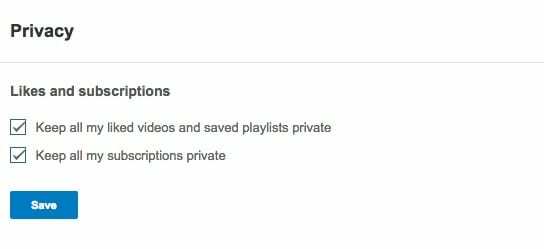
Iako se obično ne smatra punopravnom platformom društvenih medija, YouTube ima dosta društvenih značajki. To uključuje mogućnost da vidite što se sviđa drugim korisnicima, kao i njihove pretplate i spremljene popise za reprodukciju. Ako radije ne dijelite ove informacije sa svijetom, možete omogućiti nekoliko jednostavnih postavki privatnosti kako biste ograničili svoje podatke.
Za to će vam trebati preglednik, nije mu dostupan unutar aplikacije YouTube. Ali postavke će se primijeniti na vaš YouTube račun bez obzira koju platformu redovito koristite. Samo idite na youtube.com/account_privacy i prijavite se.>_ Odavde samo označite potvrdne okvire pored Održi privatnost svih mojih lajkovanih videozapisa i spremljenih popisa za reprodukciju i Neka sve moje pretplate budu privatne.
18. Provjerite YouTubeove digitalne zdravstvene alate.
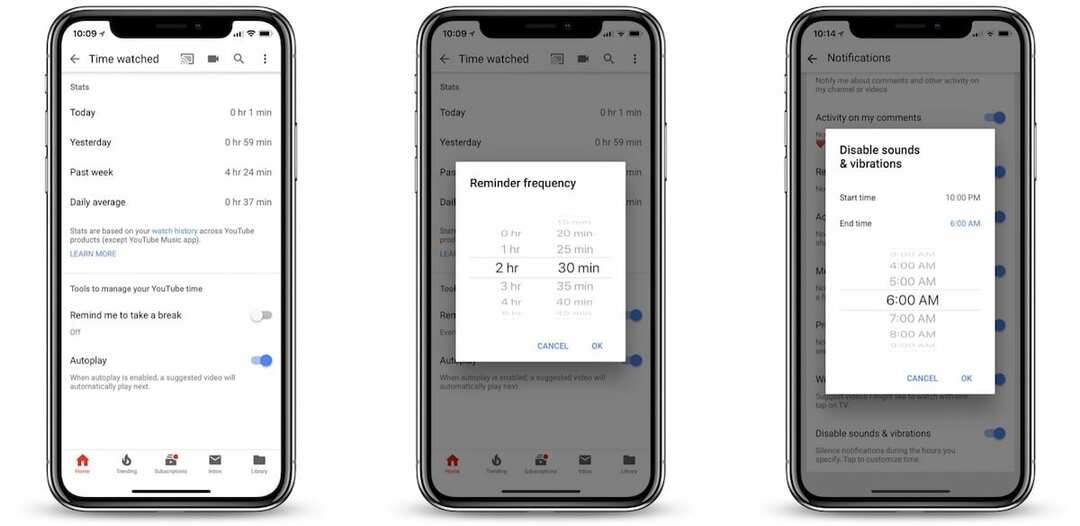
Zahvaljujući pokretu Time Well Spent i drugim nastojanjima, digitalno blagostanje je vruća tema u tehnološkoj zajednici. Google je, sa svoje strane, također primijetio ovaj pokret - i implementirao je digitalne zdravstvene alate izravno unutar aplikacije YouTube.
Samo kliknite na ikonu svog profila u gornjem desnom kutu. Zatim dodirnite Vrijeme gledanja. Ovaj izbornik će vam pokazati različite statistike o vašoj upotrebi YouTubea, uključujući koliko ste vremena proveli gledajući danas, jučer, prošli tjedan i vaš dnevni prosjek. Postoje i neki alati koji će vas spriječiti da previše ne pijate, poput opcije Podsjeti me da napravim pauzu.
19. Razmislite o YouTube Premiumu za iOS aplikaciju YouTube.

Ako ste česti gledatelj YouTubea i ne patite od umora od pretplate, možda se isplati prijaviti se za YouTube Premium. Naravno, to je samo još jedna usluga za uzimanje vašeg novca. Ali ako ste fanatik YouTubea, vjerojatno je itekako vrijedno troškova.
Kao prvo, nikada više nećete morati gledati još jedan YouTube oglas. Ali postoje i druge prednosti. Na primjer, YouTube Premium omogućuje reprodukciju sadržaja u pozadini — savršeno za slušanje glazbe. Također možete preuzeti videozapise za izvanmrežno gledanje, među ostalim ekskluzivnim značajkama.
Bonus savjet za iOS aplikaciju YouTube
Jeste li ikada pokušali reproducirati Youtube videe u pozadini na svom iPhoneu ili iPadu? Nekada je ovo bila značajka koja se sviđala korisnicima, ali stvari se stalno mijenjaju. Evo nekoliko dokazanih načina da reproducirajte Youtube u pozadini!
Nadamo se da vam se svidio neki od ovih profesionalnih savjeta za Youtube! Koje su vam najdraže? Postoji li savjet koji smatrate korisnim, a mi ga nismo pokrili? Voljeli bismo čuti od vas. Obavijestite nas u komentarima ispod.

Mike je slobodni novinar iz San Diega u Kaliforniji.
Iako prvenstveno pokriva Apple i potrošačku tehnologiju, ima prethodno iskustvo pisanja o javnoj sigurnosti, lokalnoj upravi i obrazovanju za razne publikacije.
Nosio je dosta šešira na području novinarstva, uključujući pisca, urednika i dizajnera vijesti.